素材集G-STYLE その7(加工変更)

前回 その6 【 G-STYLEシリーズ 】の拡大縮小の方法を説明しました
今回は 素材集【 G-STYLE 】のアピアランスレイヤーで加工変更
◎レイヤーでカラーと地紋を変更する方法です
デザインに合う色になるように調節し地紋を割り当て
同じタイプで色変えの種類を作りシリーズ化できるようにします
______________________________________________________________
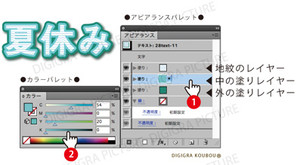
1: テキストで夏休みを35ptで入力します
グラフィックライブラリーより28text選び-11を適用します
アピアランスパレットを表示して(1)をクリックし
そのままでカラーパレットに表示している色を変えます
______________________________________________________________

2 : 夏休みの文字を春休みに入力し直します
中の塗りレイヤーと外の塗りレイヤー(3)の2箇所を
春に合うような色に変更します
______________________________________________________________
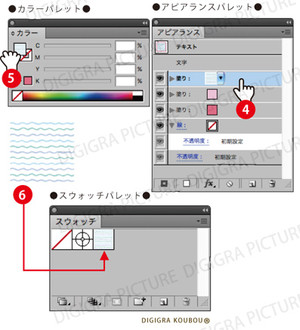
3 : アピアランスパレットの地紋レイヤーをクリックし(4)
カラーパレットに表示させます
表示された地紋を掴みドキュメント上に一度出します(5)
スウォッチパレットに登録しておきます(6)
______________________________________________________________
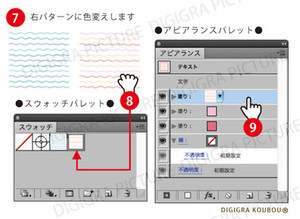
4 : 地紋に違う色をつけて(7)スウォッチパレットに登録に
します(8)春休みの地紋レイヤーをクリックして(9)
スウォッチパレットから色変え登録したパターンを選択します
______________________________________________________________

5 : テキストの夏休み(10)から春休み・冬休みと
色を変えてシリーズ化しました
このように一つの【 G-STYLE 】タイプから沢山の種類が生まれ
グラフィックスタイルに登録しておけば次回に同じ内容の仕事なら
手間なくスムーズに作業がはかどります
1タイトルだけで440種類以上入っていますので色変えとなると
倍数となり文字縁や影の向きなど調節すると無限に増え続けます
気に入るものを もっと 使えるものを もっと
貴方専用の【 G-STYLE 】集を作っちゃいましょう!
______________________________________________________________
他の例:【 G-STYLE 】集の55text-12を使って・・

役に立つデザイン素材は【 デジグラ工房】
次回は その8(影を作る) です
* * *
デザイン素材・イラスト素材は
☆ ★ 【MC DESIGN LTD】 ★ ☆


